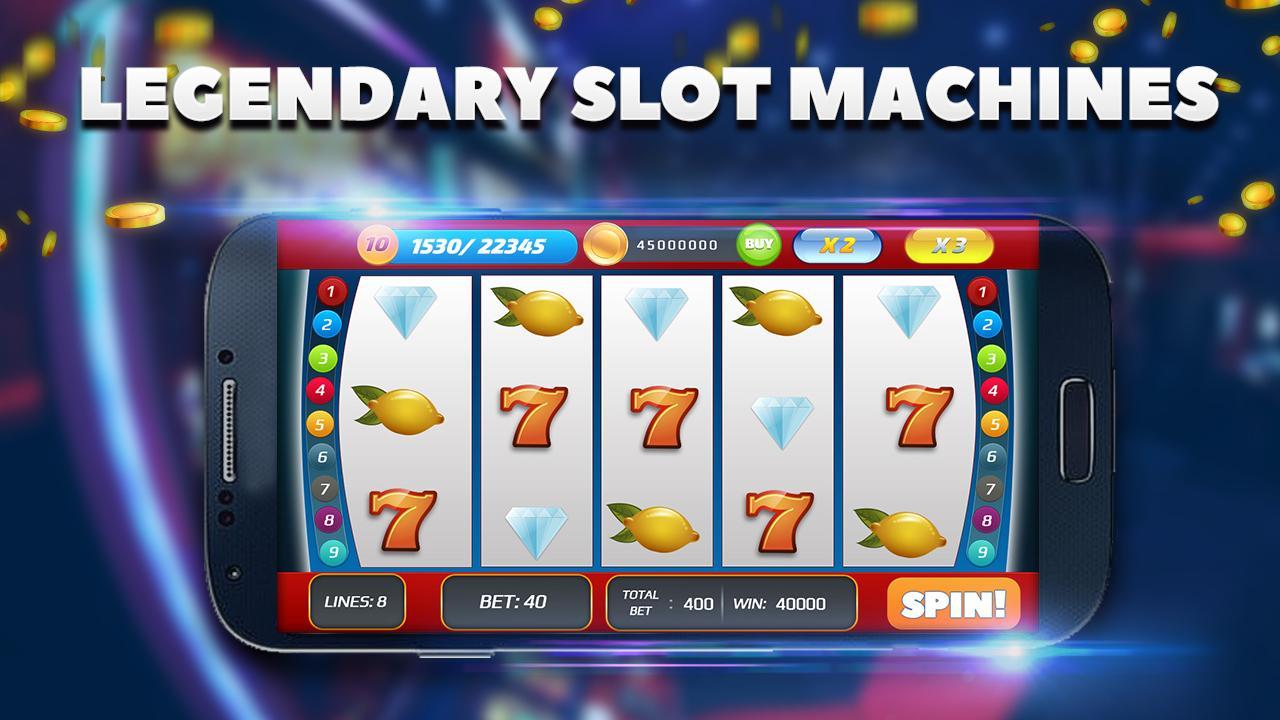1.0
1.0
 6.13MB
6.13MB
Android 장치의 여러 설정을 한 번에 변경할 수 있습니다.
' Scene Switch '는 선택한 장면에 따라 Android 장치의 일부 설정을 한 번에 변경할 수 있습니다.
(Android OS 또는 장치 모델의 버전에 따라 작동하지 않는 설정 항목이 있습니다.)
홈, 사무실 등과 같은 설정 팩으로 10 장의 장면을 만들 수 있으며 팝업 메뉴에서 장면을 탭하도록 변경할 수 있습니다.
앱에서 변경할 수있는 설정 항목은 Android OS 버전 및 모델에 따라 다릅니다.
장면을 전환하기 위해 타이머 일정을 설정하면 지정된 시간에 타이머 일정에 따라 설정이 자동으로 변경됩니다.
[제어 가능한 설정]
APN ON/OFF, WI-FI ON/OFF, BLUETOOTH ON/OFF, GPS ON/OFF, 사일런트 모드 온/오프, 진동 모드, 비행기 모드 온/오프, 자동 동시 켜기, 밝기, 스크린 오프 타임, 자동 회전/오프, 화면 잠금 사운드 온/오프, 화면 잠금,/오프 on/오프에 대한 숙박 보안에 대한 숙박 시설 on. ON/OFF, Skip Skip Slide Lock On/Off, Wi-Fi 테 더링 및 볼륨 컨트롤 등
[앱 위젯 시작]
이 앱은 기본적으로 위젯에 의해 제어됩니다. 이 앱 위젯을 데스크탑에 추가 할 수 있습니다.
(1) 데스크탑에서 긴 터치.
(2) 그런 다음 [위젯]을 선택하십시오.
(3) 그런 다음 [ Scene Switch ]를 선택하십시오.
첫 번째 런칭 인 경우 5 개의 기본 초기 장면이 생성됩니다. [장면 편집] 함수로 장면 이름과 설정을 수정하십시오.
[장면 선택 작업]
위젯을 누르면 장면 팝업 메뉴가 표시됩니다. 팝업 메뉴에서 장면 이름을 탭하여 선택하여 장면을 변경할 수 있습니다. 선택한 장면에 따라 설정이 변경됩니다. 앱의 알림 표시 줄이 표시되면 탭할 수 있습니다.
[장면 설정 편집]
위젯을 한 번 또는 알림 표시 줄을 누르면 장면 선택 팝업 메뉴와 옵션 메뉴가 표시됩니다. 옵션 메뉴에서 연필 자국의 [장면 편집]을 선택하십시오. 팝업 메뉴에서 장면을 누릅니다. 그런 다음 장면 편집기가 표시됩니다. 장면 설정을 편집 할 수 있습니다.
[타이머 일정별 Scene Switch ]
장면은 타이머 일정에 따라 자동으로 전환 할 수 있습니다.
위젯을 한 번 또는 알림 표시 줄을 누르면 장면 선택 팝업 메뉴와 옵션 메뉴가 표시됩니다. 옵션 메뉴에서 클럭 마크의 [타이머 일정]을 선택하십시오.
타이머 일정 목록이 표시됩니다. 일정 목록에서 행을 누릅니다. Scene Switch 의 타이머 일정을 설정할 수 있습니다.
[영화 스위치]
플릭 스위치를 사용하여 장면을 변경할 수도 있습니다.
플릭 스위치는 다른 앱 화면에 표시되는 아이콘 크기 오버레이 유형보기입니다. 각 플릭 방향에 대해 각 장면을 설정할 수 있습니다. 영화 스위치를 튕기면 장면이 변경됩니다. 플릭 스위치는 화면이 켜지거나 장치가 흔들리는 지정된 시간 만 표시 할 수 있습니다.
[알림 표시 줄의 액션 버튼]
알림 표시 줄이 확장 될 때 나타나는 작업 버튼을 탭하여 장면을 변경할 수도 있습니다.
5 개의 액션 버튼 각각의 장면을 설정하고 탭하여 장면을 전환하십시오. 잠금 화면 상태에서도 잠금 해제없이 장면을 전환 할 수 있습니다.
[노트]
(1) Android OS와 사용되는 모델에 따라 앱에서 제어 할 수없는 설정이 있습니다.
(2) 다른 설정 변경 앱이 작동하는 경우 오작동이 발생할 수 있습니다.
(3) 밝기 설정은 즉시 반영되지 않을 수 있습니다.
(4) '스크린 잠금 보안'이 설정되면 대부분의 장치에서 슬라이드 잠금을 건너 뛸 수 없습니다. 또는 장치의 홈 키는 작동하지 않습니다.
(5)이 앱은 SD 카드와 같은 외부 미디어가 아닌 장치의 내부 메모리에 설치해야합니다. Android OS에는 외부 미디어에 배치 된 위젯이 표시되지 않으므로 앱 위젯을 사용할 수 없습니다.
(6) 앱을 SD 카드와 같은 외부 미디어로 옮길 수 있습니다 (OS에 기능이있는 경우에만).
그러나 앱 서비스가 불안정해질 수 있으므로 외부 스토리지에서 앱을 사용하는 것이 좋습니다.
 사용자도 본 항목
모두 보기
사용자도 본 항목
모두 보기
updated

updated
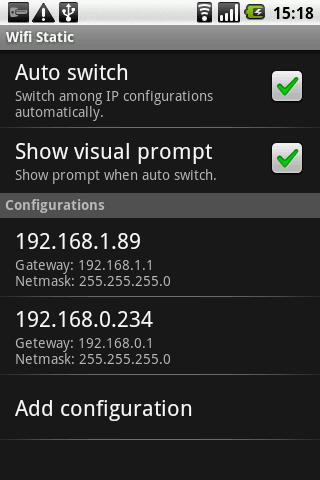
updated
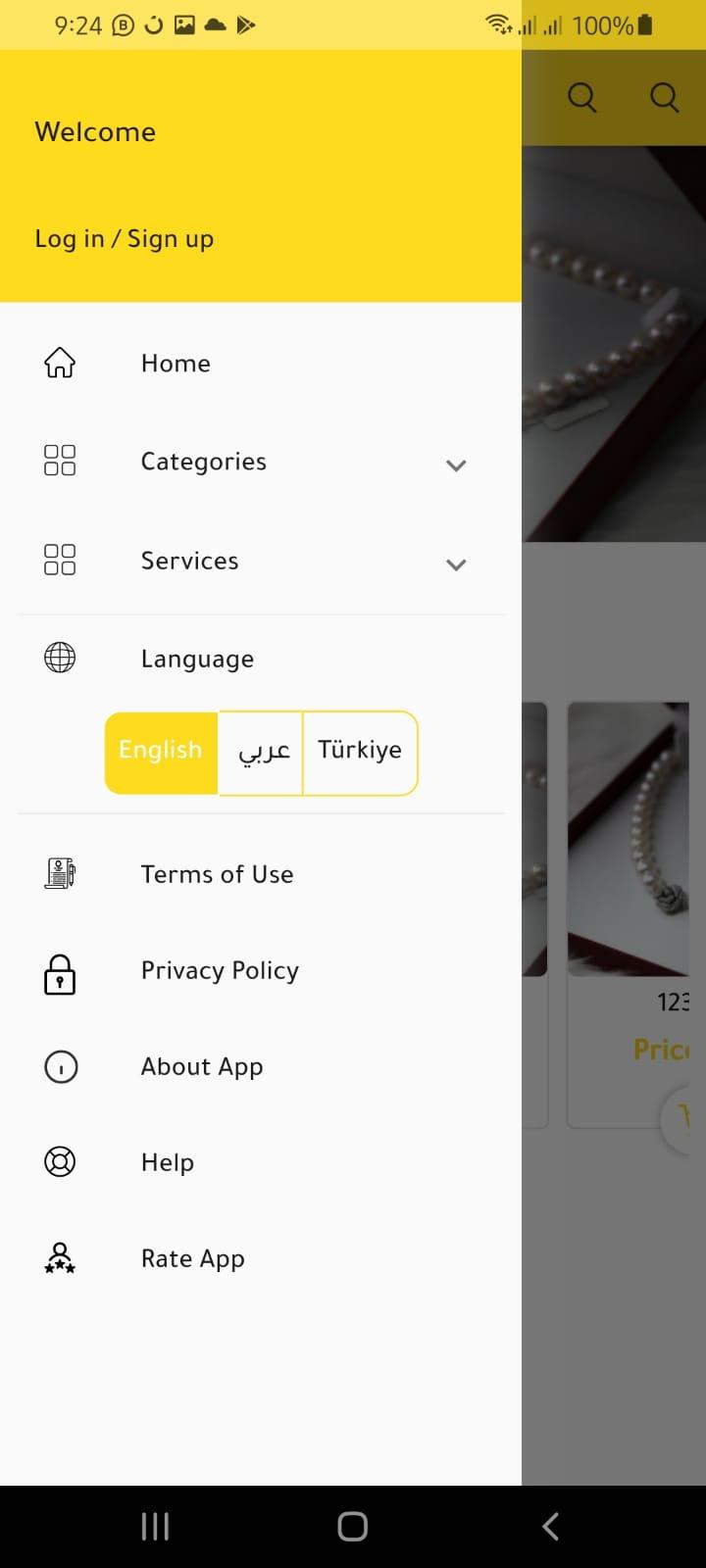
updated
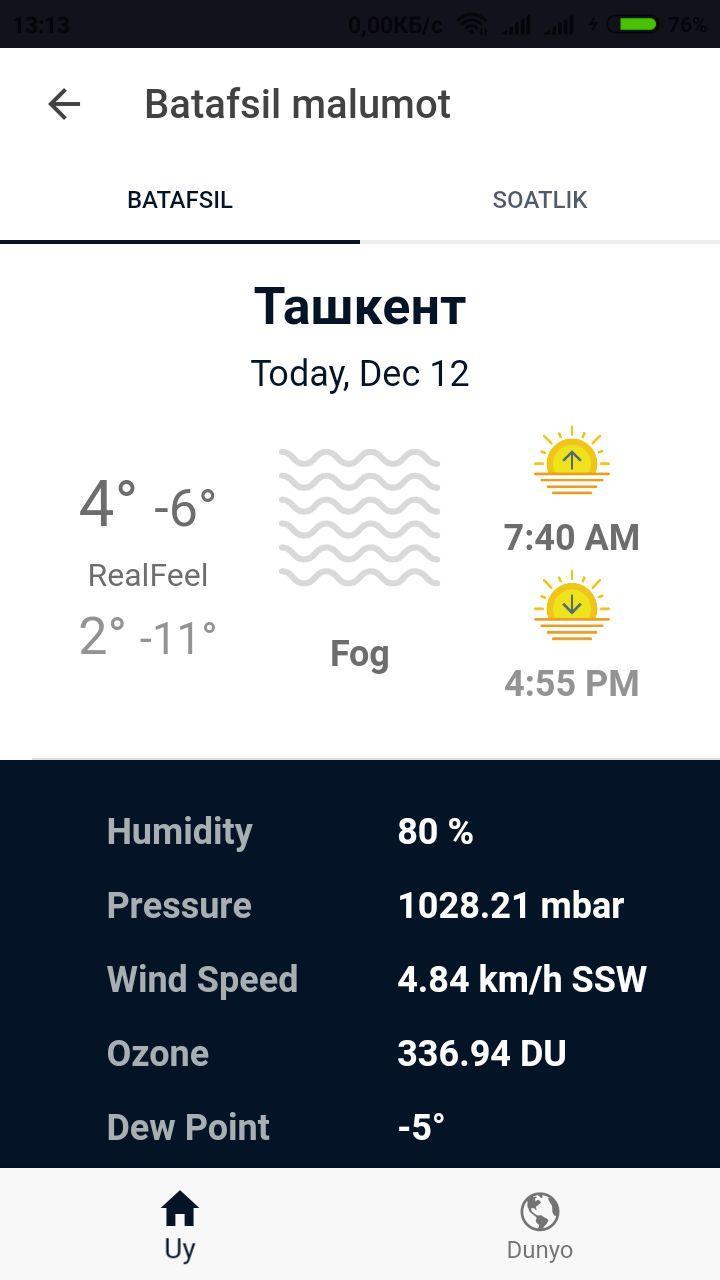
updated

updated
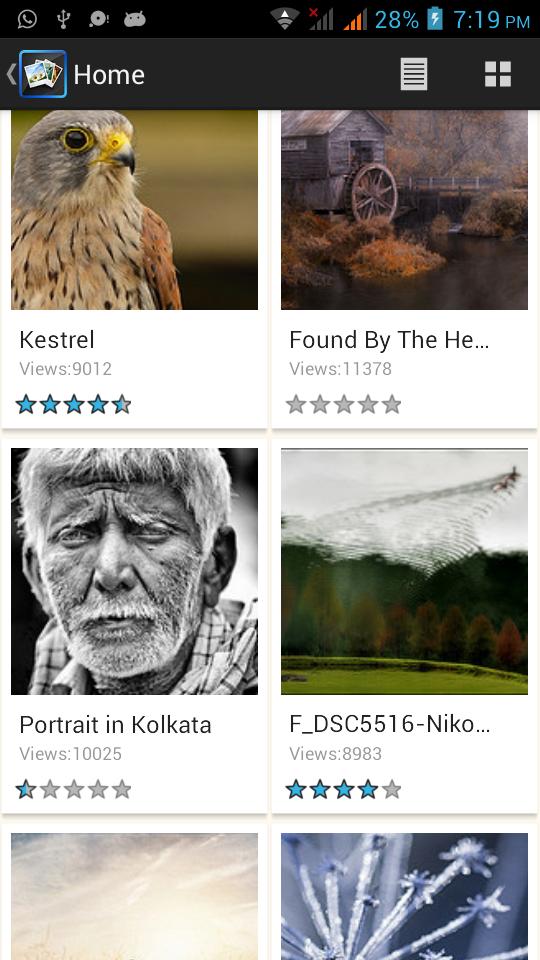
updated
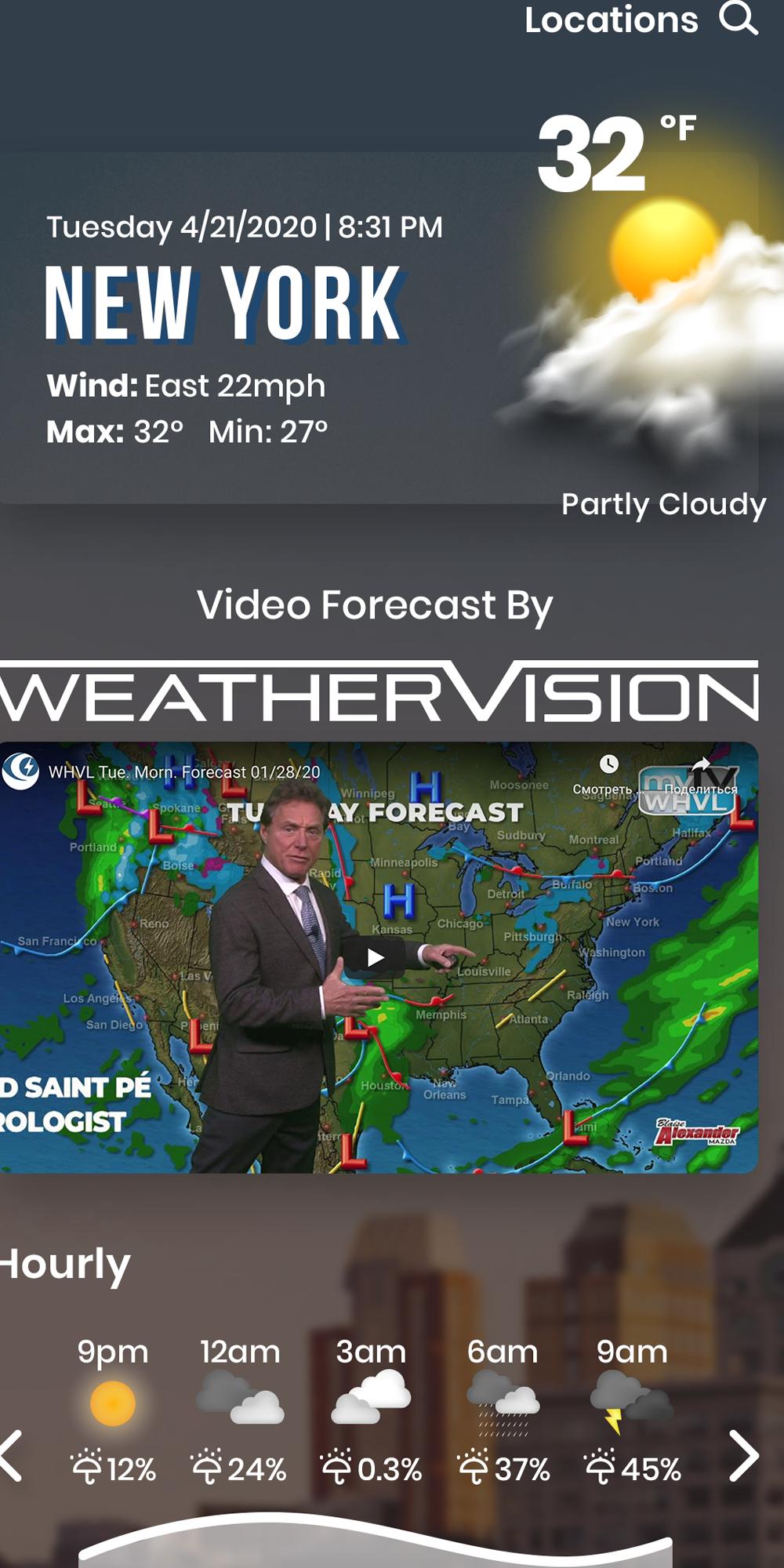
updated
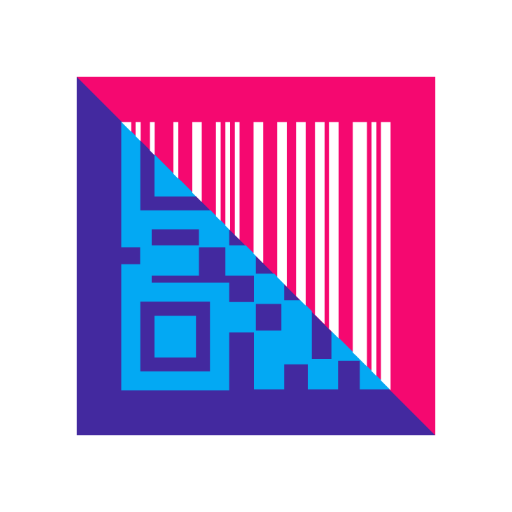
updated

updated

updated

updated

 인기 게임
모두 보기
인기 게임
모두 보기
updated
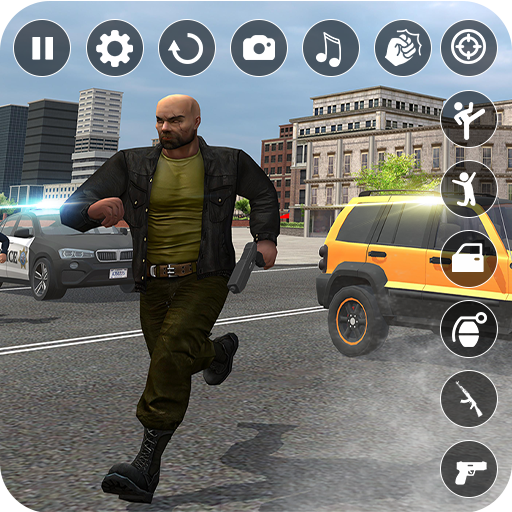
updated

updated

updated
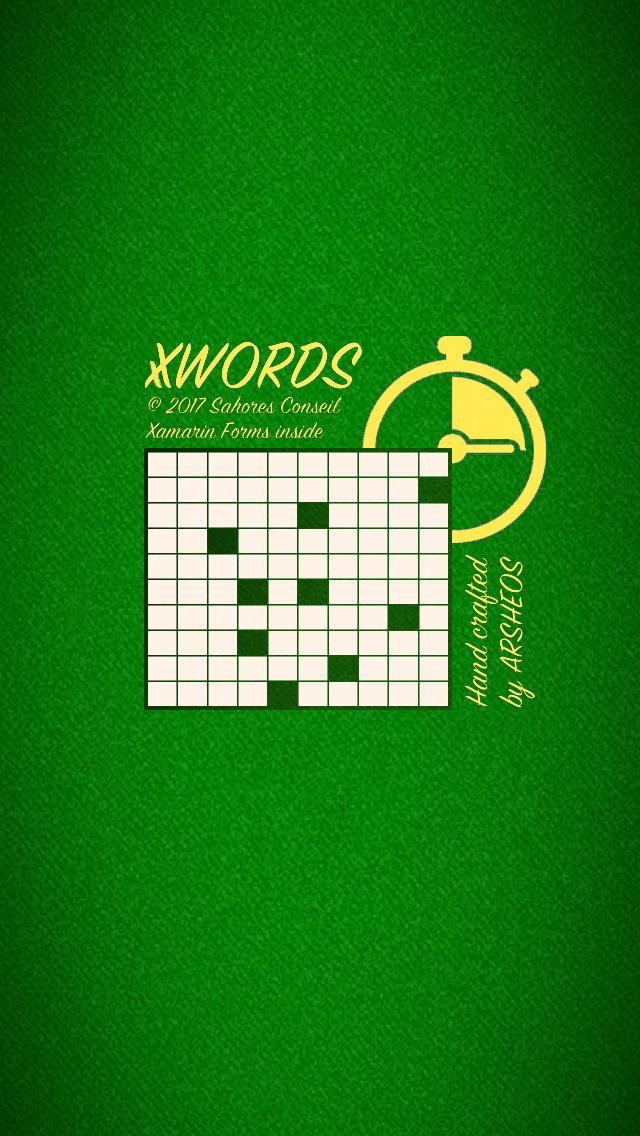
updated

updated

updated
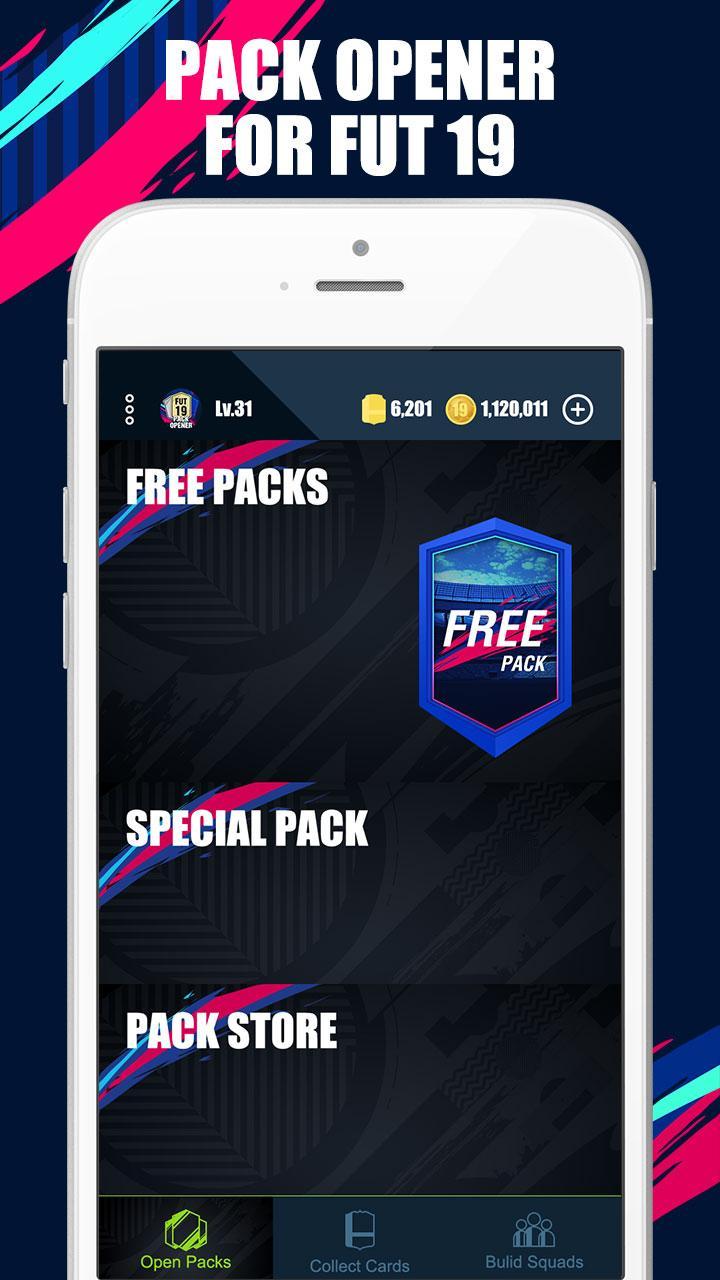
updated
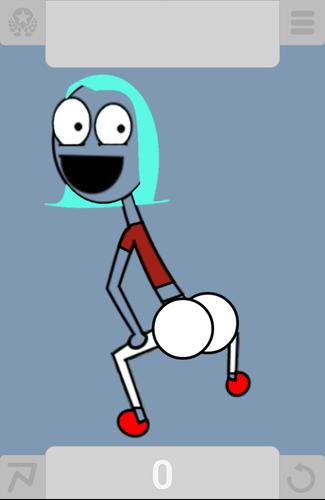
updated

updated
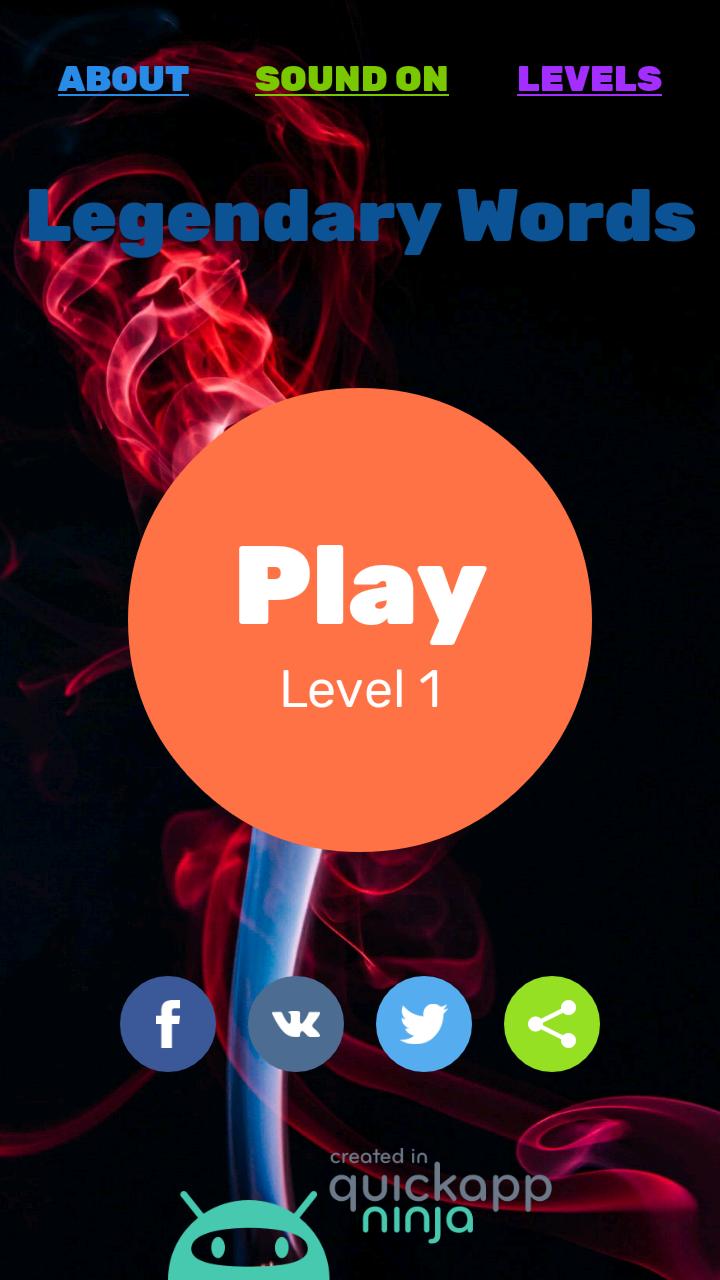
updated

updated